დადასტურებული გადაწყვეტილებები გამოსახულების ხელახლა გამოჩენისთვის Word-ში
- The ამ სურათის ჩვენება ამჟამად შეუძლებელია Word-ში შეცდომის გადაჭრა რთულია და გავლენას ახდენს სიტყვა პროცესორის ყველა ვერსიაზე.
- პრობლემა ჩვეულებრივ წარმოიქმნება Office 365-თან დაკავშირებული პრობლემების ან Word-ის არასწორი კონფიგურაციის გამო.
- სამუშაოს გასაშვებად, ჩადეთ სურათი ხელახლა, გამორთეთ ტექნიკის აჩქარება ან შეაკეთეთ Office 365 სხვა გადაწყვეტილებებს შორის.
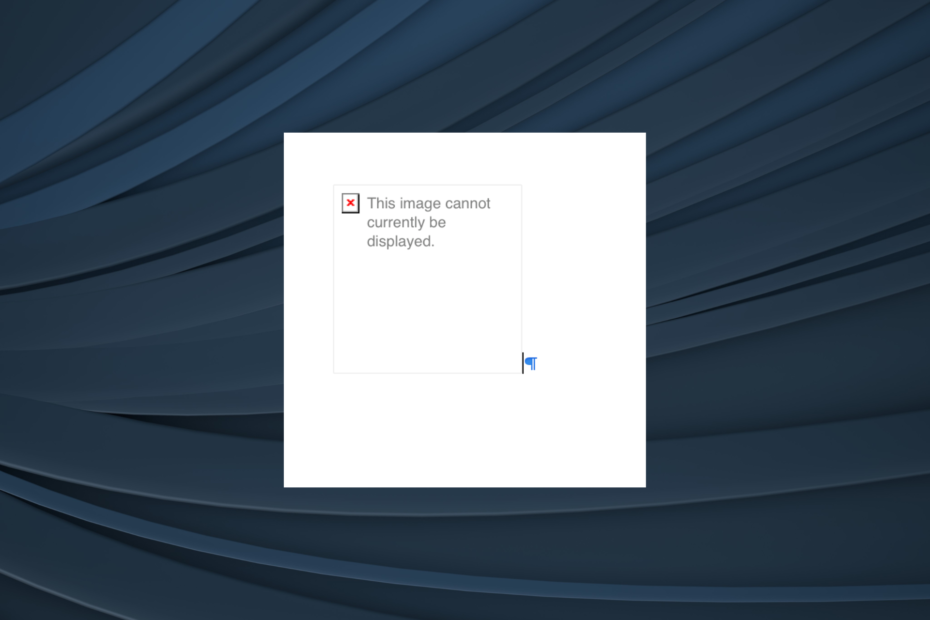
არ დაკარგოთ Word დოკუმენტები, რომლებიც დაზიანებულია. ეს ინსტრუმენტი იქნება შეაკეთეთ და მოიძიეთ ძლიერ დაზიანებული ან დაზიანებული .doc ან .docx ფაილი და დასრულების შემდეგ მიაწოდეთ სრული ანგარიში. თქვენ გამოიყენებთ მას:
- შეასწორეთ ყველა კორუმპირებული .doc და .docx ფაილები Word 2007-მდე
- შეაკეთეთ შრიფტები, ტექსტი, სათაურები, ქვედა კოლონტიტულები და ყველაფერი, რაც შეიცავს Word დოკუმენტს
- დააბრუნეთ თქვენი ორიგინალური შინაარსი შეკეთებული ფაილებიდან თავდაპირველი სახით
Word ფაილების შეკეთების ინსტრუმენტი
Microsoft Word არის Office 365 კომპლექტის ნაწილი და ერთ-ერთი საუკეთესო ტექსტური პროცესორები იქით. მაგრამ ისიც კი მიდრეკილია შეცდომებისკენ! და ერთ-ერთი ასეთი პრობლემა, რომელიც მომხმარებლებს დიდი ხანია აწუხებს, არის ამ სურათის ჩვენება ამჟამად შეუძლებელია Word-ში.
მიუხედავად იმისა, რომ ზოგიერთმა მომხმარებელმა აღნიშნა პრობლემა დიდი სურათებისთვის, ზომით MB-ებში, სხვებს ჰქონდათ ეს უფრო მცირე სურათებისთვისაც კი. და უმეტეს შემთხვევაში, აღმოჩნდა, რომ ეს იყო მომხმარებლის ბოლოს პრობლემა, რომელიც მოგვარდა რამდენიმე წუთიანი პრობლემების მოგვარებით. მოდით გავარკვიოთ!
რატომ ვერ ვხედავ სურათებს Microsoft Word-ში?
აქ არის რამდენიმე მიზეზი, რის გამოც თქვენ მიიღებთ ამას ამ სურათის ჩვენება ამჟამად შეუძლებელია შეცდომა Word 2016-ში:
- არასწორი პარამეტრები: ხშირად არასწორად კონფიგურირებული პროგრამის პარამეტრები არის მიზეზი, რის გამოც დაკავშირებული სურათი ვერ გამოჩნდება Word-ში. ზოგიერთ შემთხვევაში, მომხმარებლებმა ასევე განაცხადეს ეს Microsoft Word არ იხსნება.
- თავად სურათთან დაკავშირებული პრობლემები: როდესაც ყველა სურათი, ერთის გარდა, კარგად მუშაობს, შესაძლოა სწორედ ეს იყოს დამნაშავე. თუ ის ინტერნეტიდან გადმოწერეთ, სხვა ასლის მიღება უნდა მოხდეს.
- პრობლემები Microsoft Word-თან: თუ Microsoft Word-ის ან Office-ის ინსტალაცია დაზიანებულია, შეცდომა და მრავალი სხვა აუცილებლად გამოჩნდება.
როგორ გავასწორო ეს სურათი ამჟამად ვერ გამოჩნდება Word-ში?
სანამ ოდნავ რთულ გადაწყვეტილებებს გადავალთ, ჯერ სცადეთ ეს სწრაფი გადაწყვეტილებები:
- ხელახლა გახსენით დოკუმენტი, რომელიც აჩვენებს ამ სურათის ჩვენება ამჟამად შეუძლებელია Word 2013-ში.
- თუ ეს არის სურათი ელფოსტიდან ან სხვა ონლაინ წყაროდან, დარწმუნდით, რომ ჯერ ჩამოტვირთეთ სურათი და შემდეგ დაამატეთ იგი Word-ში.
- შეამოწმეთ Microsoft Word-ის ნებისმიერი განახლება და დააინსტალირეთ ისინი.
თუ არცერთი არ მუშაობს, გადადით შემდეგ ჩამოთვლილ შესწორებებზე.
1. ყველა Word პროცესის შეწყვეტა
- დაჭერა Ctrl + ცვლა + ესკ გასახსნელად Პროცესების ადმინისტრატორი.
- ახლა აირჩიეთ ნებისმიერი აქტიური სიტყვა ამუშავებს და დააწკაპუნეთ დავასრულეთ დავალება.
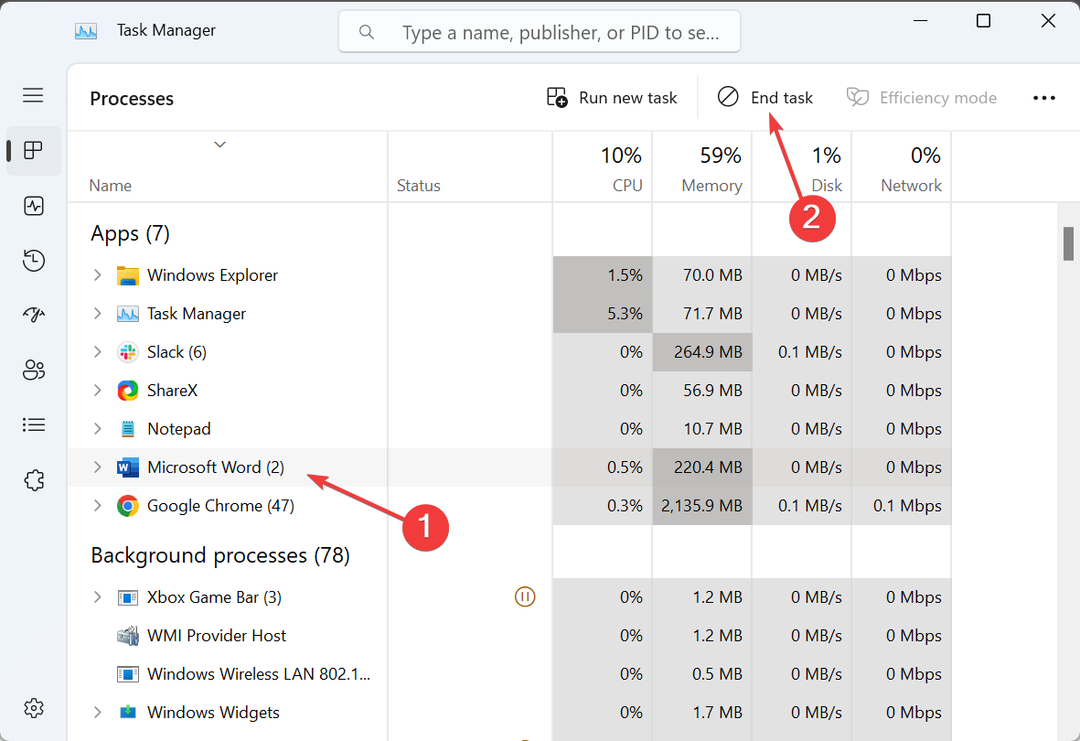
კომპიუტერზე გაშვებული კიდევ ერთი Word პროცესი ხშირად აღმოაჩენს კონფლიქტს და იწვევს დამატებულ სურათთან დაკავშირებულ პრობლემებს. უბრალოდ ამ ყველაფრის შეწყვეტა სამუშაო მენეჯერისგან უნდა გააკეთოს.
2. გამორთეთ აპარატურის გრაფიკის აჩქარება
- გახსენით სიტყვადა დააწკაპუნეთ ფაილი მენიუ.
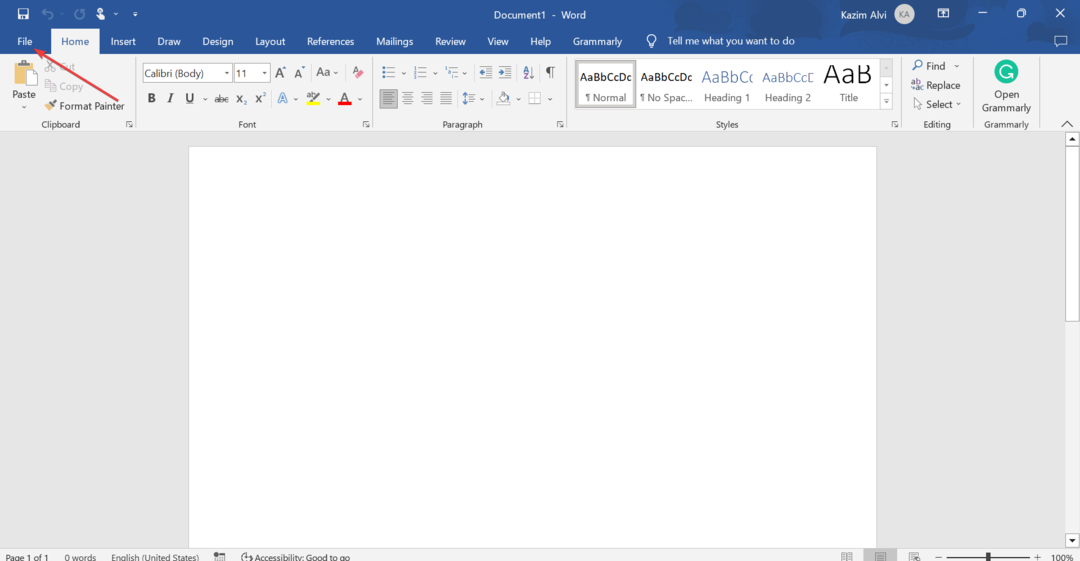
- დააწკაპუნეთ მეტი და აირჩიეთ Პარამეტრები.
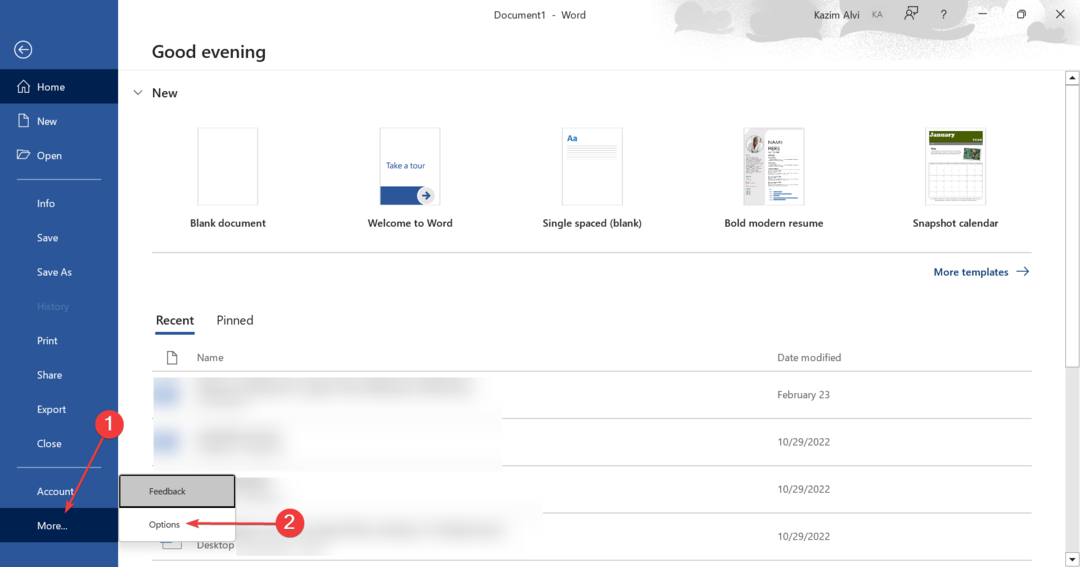
- ახლა, ნავიგაცია Მოწინავე ჩანართი, შეამოწმეთ გამორთეთ აპარატურის გრაფიკის აჩქარება ვარიანტი ქვეშ ჩვენებადა დააწკაპუნეთ კარგი.
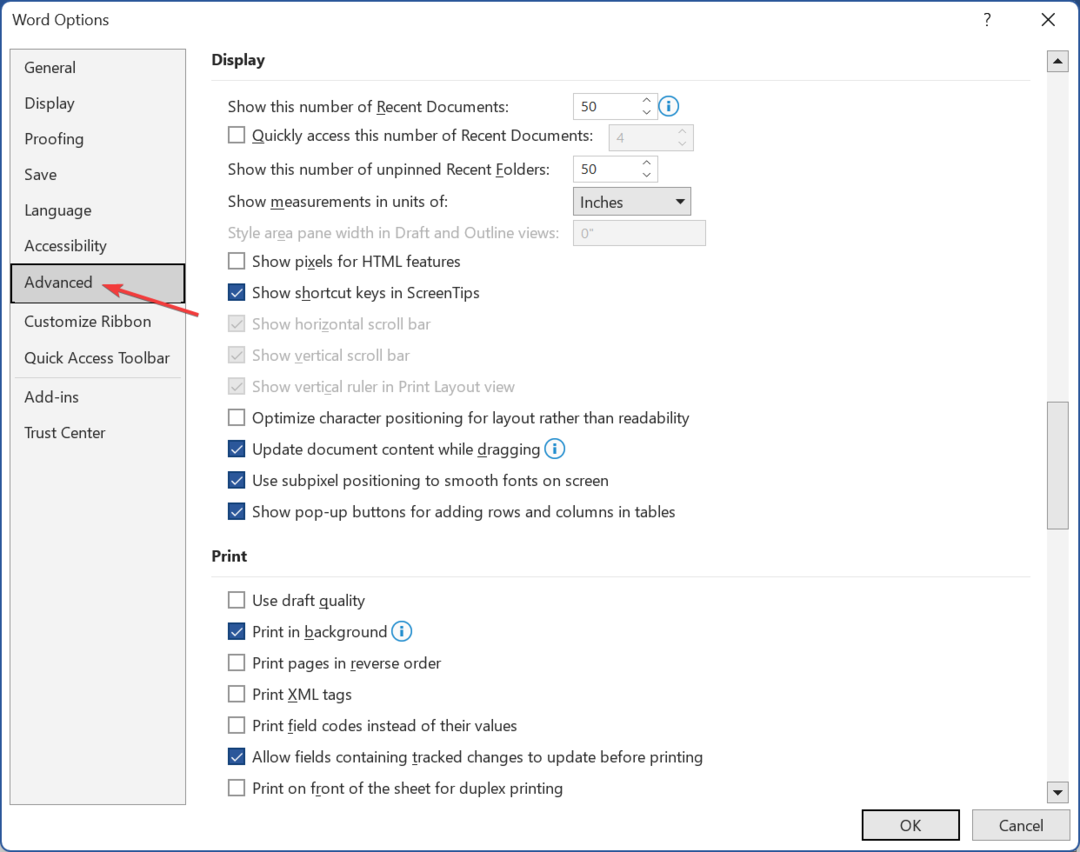
- დასრულების შემდეგ, ხელახლა გაუშვით დაზარალებული დოკუმენტი.
ტექნიკის აჩქარების გამორთვა დაგვეხმარება, როცა მიიღებთ ამ სურათის ჩვენება ამჟამად შეუძლებელია Word-ში Mac-ზე ან Windows-ზე.
3. გამორთეთ ჩანაწერის ცვლილებები
- გაშვება სიტყვადა გადადით Მიმოხილვა მენიუ.
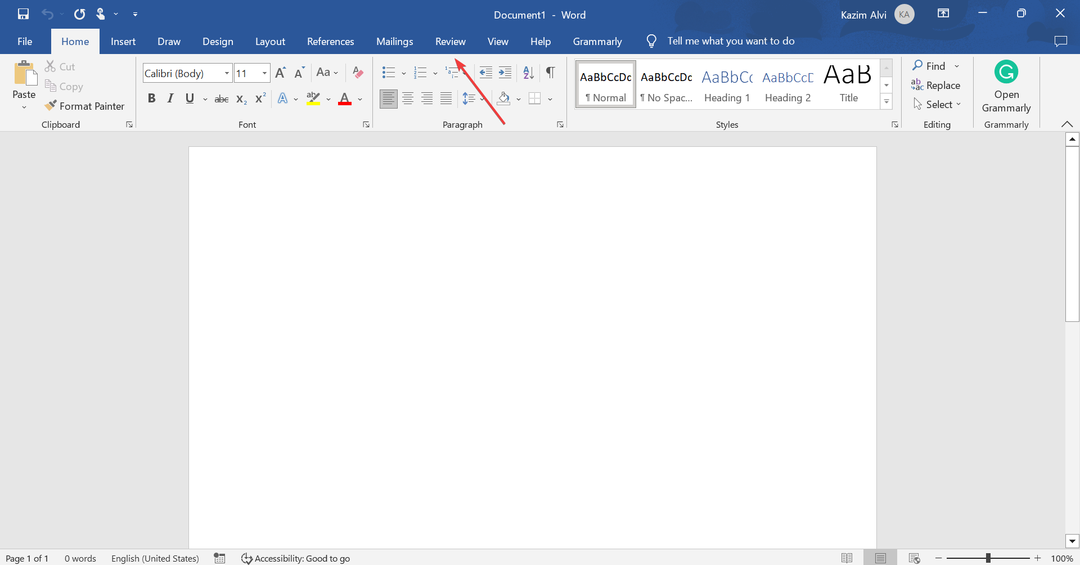
- გამორთვა თვალის დევნება ცვლილებები თუ ფუნქცია ამჟამად ჩართულია.
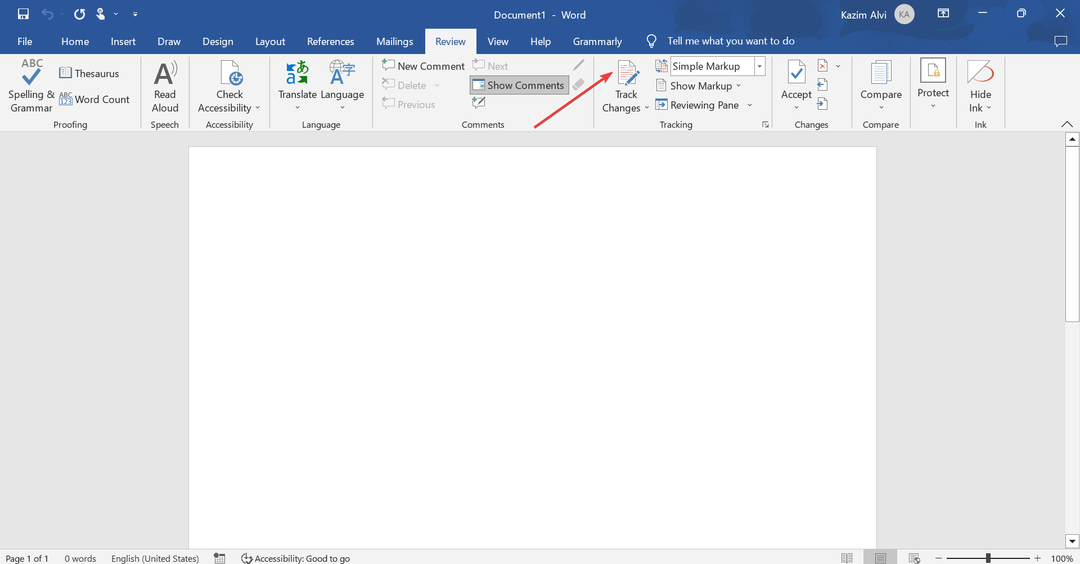
4. შეცვალეთ Word პარამეტრები
- გახსენით სიტყვა, და შემდეგ დააწკაპუნეთ ფაილი მენიუ.
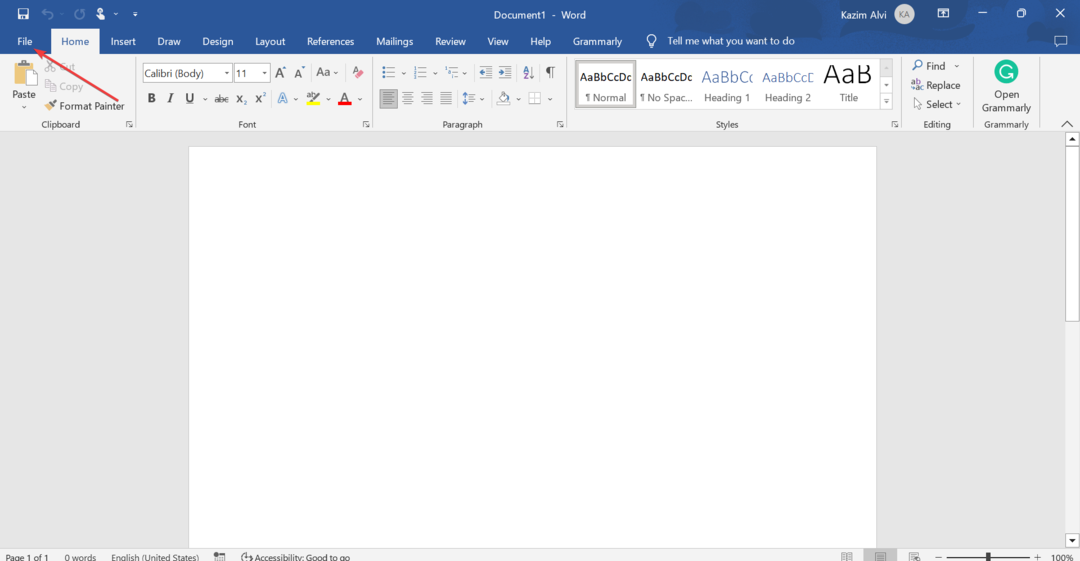
- დააწკაპუნეთ მეტი, და შემდეგ აირჩიეთ Პარამეტრები მენიუდან.
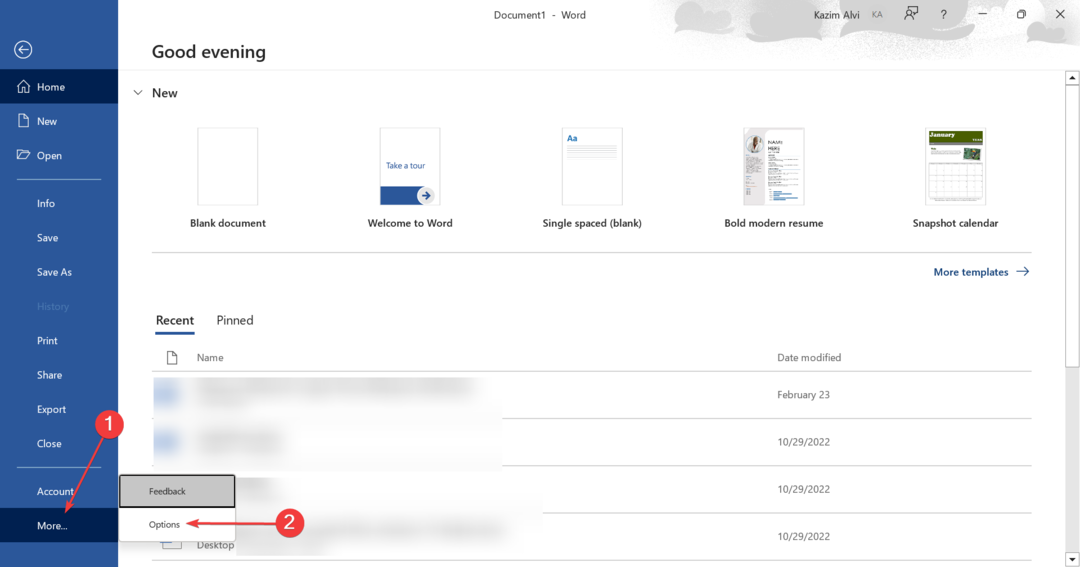
- ახლა, ნავიგაცია Მოწინავე ჩანართი, გადაახვიეთ ქვემოთ დოკუმენტის შინაარსის ჩვენებადა მოხსენით მონიშვნის ველი სურათის ჩანაცვლების ველების ჩვენება, შემდეგ დააწკაპუნეთ კარგი.
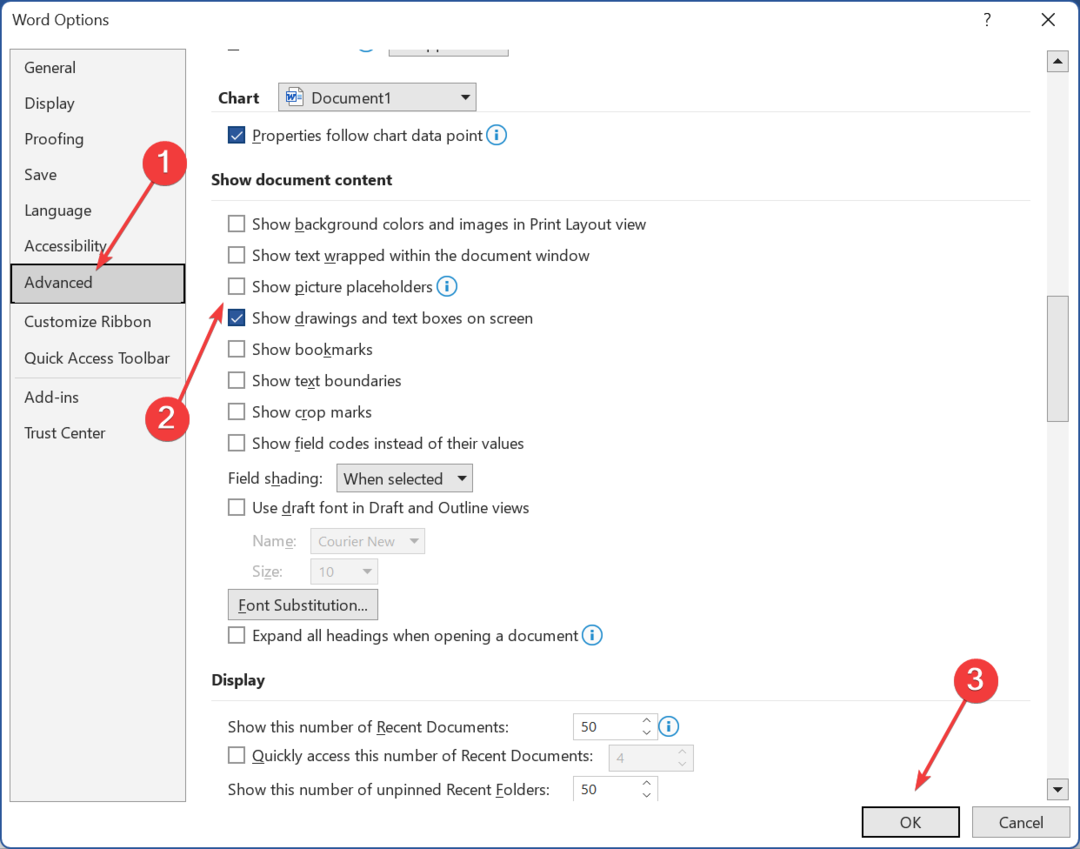
ხშირად, როდესაც ვერ ხედავთ სურათებს Word-ში და მიიღეთ ამ სურათის ჩვენება ამჟამად შეუძლებელია, ეს არის კონტენტის პარამეტრების ბრალი და მათი ხელახალი კონფიგურაცია უნდა გააკეთოს.
- 0x88ffc009 Microsoft Word შეცდომა: როგორ გამოვასწოროთ იგი
- როგორ გავაერთიანოთ ChatGPT Word-თან [უსწრაფესი გზები]
5. Microsoft Office-ის შეკეთება
- დაჭერა ფანჯრები + რ გასახსნელად გაიქეცი, ტიპი appwiz.cpl ტექსტის ველში და დააჭირეთ შედი.
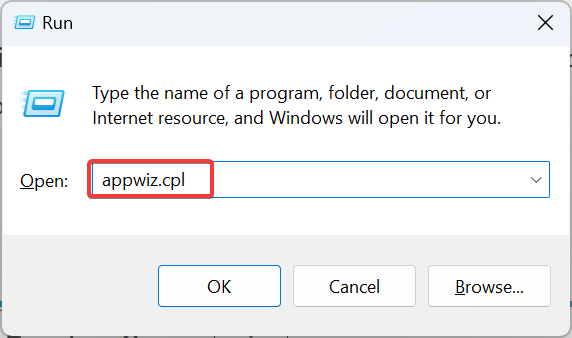
- იპოვნეთ და აირჩიეთ Microsoft 365 სიიდან და დააწკაპუნეთ შეცვლა.
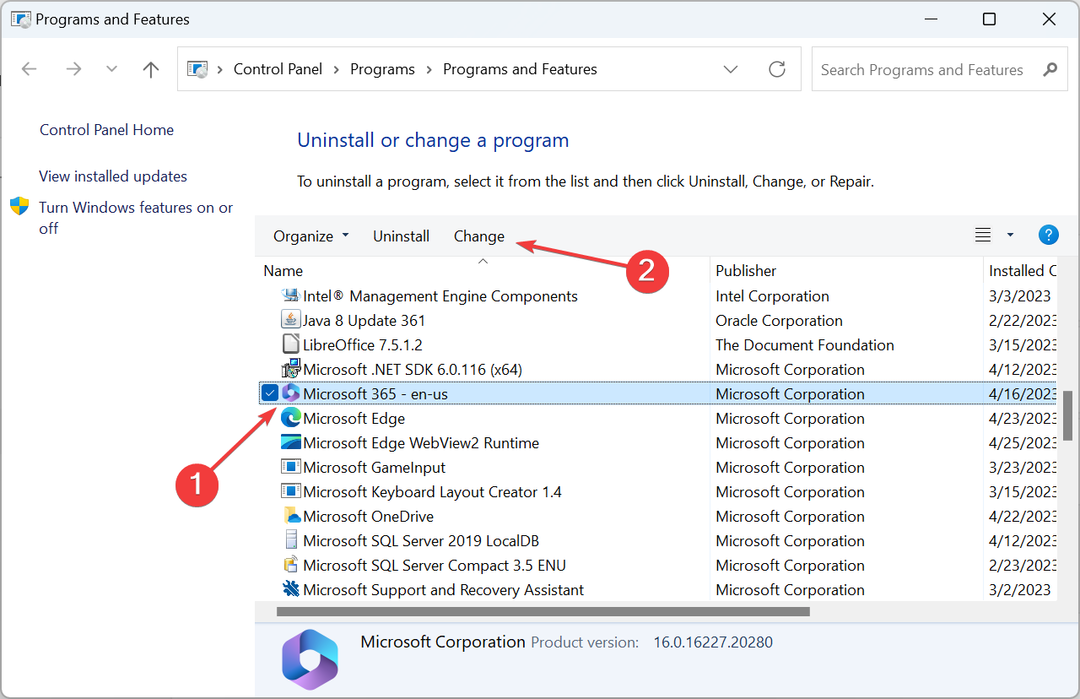
- დააწკაპუნეთ დიახ წელს UAC სწრაფი.
- ახლა აირჩიეთ ონლაინ რემონტი და დააწკაპუნეთ შეკეთება გაგრძელება.
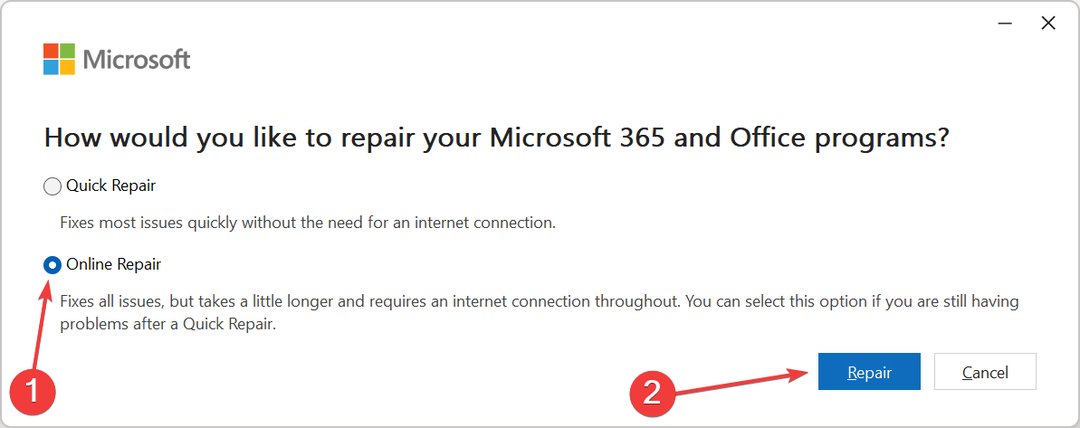
- ისევ დააწკაპუნეთ შეკეთება დადასტურების ყუთში.
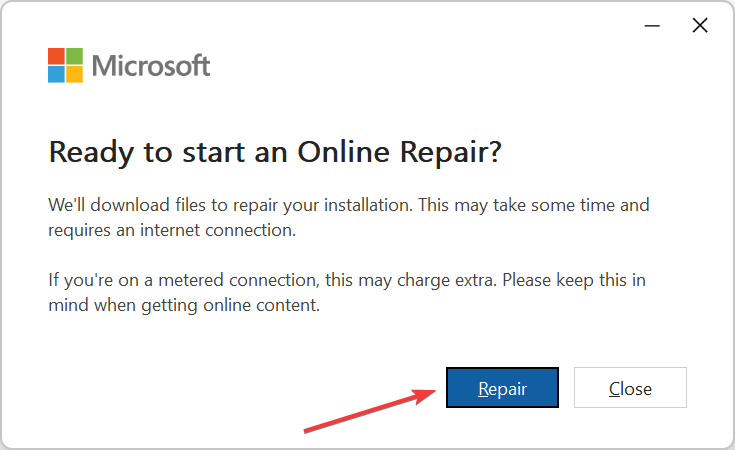
- დაელოდეთ პროცესის დასრულებას.
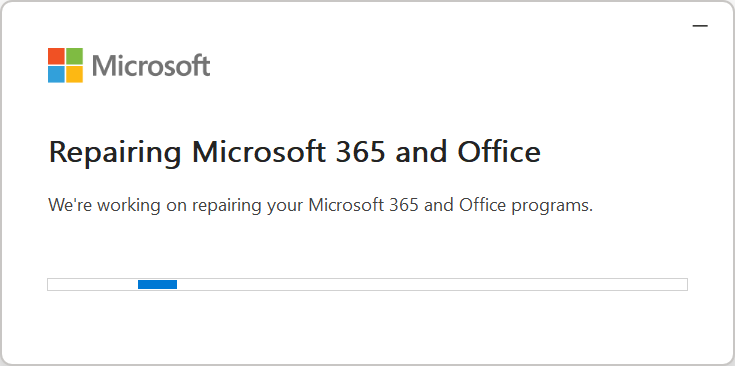
Ის არის! სარემონტო პროცესის დასრულების შემდეგ, თქვენ არ უნდა მიიღოთ ამ სურათის ჩვენება ამჟამად შეუძლებელია კვლავ შეცდომა Microsoft Word-ში.
თუ ეს ვერ მოხერხდა, მომხმარებელმა შესთავაზა ოფისის ვერსიის შეცვლა 32-ბიტიდან 64-ბიტიანზე, თუ დაინსტალირებული ოპერაციული სისტემა 64-ბიტიანია. შეგიძლიათ გადმოწეროთ დან ოფისის ოფიციალური საიტი შესვლის შემდეგ.
სანამ წახვალთ, შეამოწმეთ რამდენიმე სწრაფი რჩევა დააჩქარეთ Microsoft Office.
ნებისმიერი შეკითხვისთვის ან სხვა გადაწყვეტის გასაზიარებლად ჩვენთან, დაწერეთ კომენტარი ქვემოთ.
ჯერ კიდევ გაქვთ პრობლემები? გაასწორეთ ისინი ამ ხელსაწყოთი:
სპონსორირებული
თუ ზემოხსენებულმა რჩევებმა არ გადაჭრა თქვენი პრობლემა, თქვენს კომპიუტერს შეიძლება ჰქონდეს უფრო ღრმა Windows პრობლემები. Ჩვენ გირჩევთ ამ კომპიუტერის სარემონტო ხელსაწყოს ჩამოტვირთვა (შეფასებულია მშვენივრად TrustPilot.com-ზე), რათა მათ მარტივად მივმართოთ. ინსტალაციის შემდეგ უბრალოდ დააწკაპუნეთ სკანირების დაწყება ღილაკს და შემდეგ დააჭირე შეკეთება ყველა.

![Word– მა შეცვალა ფაილის გახსნის მცდელობა [სრულად გამოსწორება]](/f/c1f4a7315f7ea4d1fa47b1836e8a37ae.jpg?width=300&height=460)
